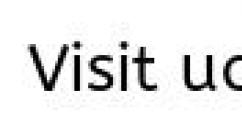የቁልፍ ሰሌዳውን በመጠቀም ጨዋታውን በመስኮት ይክፈቱ። ስለ ኮምፕዩተር ክፍሎች በዝርዝር የኮምፒተር ታሪኮች
በዚህ ጽሑፍ ውስጥ መስኮትን ወደ ሙሉ ስክሪን እንዴት ማስፋት እንደሚችሉ እና ለዚህ በዊንዶውስ 7, 10 እና MAC ላይ ምን የቁልፍ ሰሌዳ አቋራጮች እንደሚጠቀሙ አሳይዎታለሁ. የኮምፒዩተር መዳፊትን ወደ ዕለታዊ አጠቃቀም በስፋት ማስተዋወቅ የግል ኮምፒዩተርን አጠቃቀም በእጅጉ የሚያቃልል አብዮታዊ ፈጠራ ነው። ዛሬ፣ አብዛኛዎቹ ተጠቃሚዎች ስርዓቱን ለማሰስ እና ቀላል ትዕዛዞችን ለማስገባት ይህንን መሳሪያ ይጠቀማሉ። ሆኖም ግን, ሁሉም የተለመዱ ኦፕሬቲንግ ሲስተሞች መዳፊት ሳይጠቀሙ እነዚህን አስፈላጊ ተግባራት እንዲያከናውኑ ያስችሉዎታል.
እንደ ልምምድ እንደሚያሳየው የተወሰኑ የቁልፍ ጥምረቶችን ማወቅ መስኮቱን ወደ ሙሉ ማያ ገጽ በፍጥነት ለማስፋት ያስችልዎታል, ይህም በአጠቃላይ ምርታማነት ላይ አዎንታዊ ተጽእኖ ይኖረዋል. አንዴ ከተለማመዱ በኋላ አጫጭር የቁልፍ ሰሌዳ አቋራጮችን በመጠቀም የተለመዱ ተግባራትን ማከናወን መዳፊቱን ከማንቀሳቀስ የበለጠ አመቺ ይመስላል.
መደበኛ ስራዎችን ለመስራት የቁልፍ ሰሌዳን ለመጠቀም የሚደረገው ሽግግር በፕሮግራም አውጪዎች፣ በድር አስተዳዳሪዎች እና በሌሎች ሙያዎች ተወካዮች መካከል በጣም የተለመደ ነው ስራቸው ከፍተኛ መጠን ያለው መረጃ ማስገባትን ይጠይቃል። የዚህ አቀራረብ ጉልህ ጠቀሜታዎች መካከል, የሚከተሉትን ማጉላት ጠቃሚ ነው.
ሙሉውን ሞኒተር ለመሙላት መስኮት ከፍ ለማድረግ ሆትኪዎችን ሲጠቀሙ በመዳፊት ላይ ማተኮር አይኖርብዎትም ይህም ስራውን በጣም ቀላል ያደርገዋል, በተለይም በረጅም ጊዜ ውስጥ. ነጥቡ በቁልፍ ሰሌዳው በመጠቀም ጽሑፍ ወይም ትዕዛዞችን ማስገባት የተወሰነ የአንጎል ክፍል መጠቀምን ይጠይቃል። መዳፊትን መጠቀም በመጠኑ የተለያዩ ቦታዎችን ያካትታል ምክንያቱም በመሠረቱ በተለየ መንገድ ይሠራል. ስለዚህ እጅን ወደ ጎን በማንቀሳቀስ ጊዜን ማባከን ብቻ ሳይሆን ትኩረትን ወደ ሌላ የእንቅስቃሴ ቦታ መቀየርም አለ. ከተራ ተጠቃሚ እይታ አንጻር ይህ ወሳኝ አይደለም ነገር ግን በኮምፒዩተር ውስጥ ሰዓታትን ለሚያሳልፍ ባለሙያ በጣም ጠቃሚ ሊሆን ይችላል.
የመተግበሪያ መስኮትን እንዴት መቀነስ/ማብዛት እንደሚቻል
ለእንደዚህ አይነት የቁልፍ ሰሌዳ ማጭበርበሮች ምሳሌ ትግበራን ከመስኮት ሁነታ ወደ ሙሉ ስክሪን እና ከኋላ መቀነስ/ማብዛት ያስቡበት። በተጨማሪም ፣ በአንድ የተወሰነ ስርዓተ ክወና አሠራር ባህሪዎች ምክንያት የቁልፍ ቅንጅቶች ትንሽ ለየት ያሉ ይሆናሉ ፣ መርህ ራሱ በግምት ተመሳሳይ ይሆናል።
በዊንዶውስ 7 እና በዊንዶውስ 10 ላይ ክፈት
ዊንዶውስ 7 እና 10 ስርዓተ ክወና በጣም የተለመዱ የስርዓተ ክወና ስሪቶች ናቸው, እና ስለዚህ ከእነሱ ጋር ያለውን ችግር ግምት ውስጥ ማስገባት መጀመር ጠቃሚ ነው. ስለዚህ የማንኛውም አሂድ አፕሊኬሽን መስኮትን ለማሳነስ ወይም ከፍ ለማድረግ በአንድ ጊዜ “” የሚለውን መጫን ያስፈልግዎታል። ያሸንፉ"(ከስርዓቱ አርማ ምስል ጋር በቁልፍ ሰሌዳው ታችኛው ግራ ጥግ አጠገብ ይገኛል) እና ወደ ላይ/ታች ቀስቶች። አፕሊኬሽኑ ማሳያውን ከመስኮት ወደ ሙሉ ስክሪን ይለውጠዋል።

ተመሳሳይ ውጤት በሌላ መንገድ ሊገኝ ይችላል. በመጠኑ ይረዝማል፣ ግን አንዳንዶች የበለጠ አመቺ ሆኖ ሊያገኙት ይችላሉ። በተመሳሳይ ጊዜ መጫን አለብዎት Alt+Space, በሚታየው አውድ መስኮት ውስጥ አስፈላጊውን እርምጃ ለመምረጥ ቀስቶቹን ይጠቀሙ እና ከዚያ በቁልፍ ያረጋግጡ አስገባ.

በ MAC OS ውስጥ ያለውን መስኮት ከፍ ማድረግ
በአፕል ኦፕሬቲንግ ሲስተም ላይ የእርምጃዎች ስልተ ቀመር በግምት ተመሳሳይ ይሆናል። ቁልፎቹን በአንድ ጊዜ መጫን አለብዎት Command+Power. እንደ ሁኔታው ጥምረቱ ገባሪውን መተግበሪያ ወደ መስኮት ሁነታ ይቀንሳል ወይም ወደ ሙሉ ስክሪን ማሳያ ስሪት ያሰፋዋል።
ከላይ የተገለጹትን "ትኩስ ቁልፎች" በመጠቀም መስኮቱን ወደ ሙሉ ማያ ገጽ ማስፋፋትን በከፍተኛ ሁኔታ ማቅለል እንዲሁም የተከናወኑ ድርጊቶችን ውጤታማነት እና ፍጥነት መጨመር ይችላሉ. በነገራችን ላይ, በጣም ብዙ ተመሳሳይ ጥምረት አለ, ስለዚህ ሁልጊዜ መሻሻል ቦታ አለ.
የጨዋታ ፕሮግራም ሲጀመር ወይም በጨዋታ ጨዋታ ወቅት የጨዋታ መስኮቱን በሙሉ ስክሪን ሁነታ ማሳየት ከባድ ሊሆን ይችላል። ይህ ችግር በተፈጥሮ ውስጥ ሃርድዌር-ሶፍትዌር ነው እና በሚከተሉት ሁኔታዎች ውስጥ ይከሰታል።
- ሃርድዌር ጉዳትየቪዲዮ አስማሚ (ከመጠን በላይ ማሞቅ, መበላሸት);
- ሶፍትዌር ስህተትተዛማጅ አፕሊኬሽኖች (የቪዲዮ አስማሚ አሽከርካሪ ውድቀት ፣ የተሳሳተ ስክሪን ወይም የጨዋታ ውቅር ቅንብሮች)።
የሃርድዌር ውድቀት በሚከሰትበት ጊዜ ለቴክኒካዊ ትንተና የአገልግሎት ማእከልን ማነጋገር አለብዎት። የሶፍትዌር ውድቀት ካለ ጨዋታውን እራስዎ ሙሉ ስክሪን ለማድረግ መሞከር ይችላሉ።
ጨዋታውን በሙሉ ስክሪን ቅርጸት ለማሳየት ትኩስ ቁልፎችን በመጠቀም
በዊንዶውስ ቤተሰብ ስርዓቶች ውስጥ የፕሮግራሙን መስኮት በሙሉ መጠን ሁነታ ከማሳየት ጋር ሁለት ልዩነቶች አሉ, ይህም የቁልፍ ሰሌዳ አቋራጮችን በመጠቀም መስኮቱን ወደ ሙሉ ማያ ገጽ ለማስፋት ያስችልዎታል.
- ያሸንፉ + ዲ- ውህደቱ ዝቅተኛውን የንግግር እና የፕሮግራም መስኮቶችን ያድሳል። ፕሮግራሙ ከተቀነሰ ጥቅም ላይ ይውላል;
- አልት + አስገባ- ይህ ጥምረት ጨዋታውን በሙሉ ስክሪን ለማሳየት አብሮ ከተሰራው ውቅር ጋር ይሰራል። ፕሮግራሙ በሚሰራበት ጊዜ የተተየበው.
የቀረቡት የቁልፍ ሰሌዳ አቋራጮች የመተግበሪያውን መስኮት በሚፈለገው ቅርጸት በተመሳሳይ ጊዜ ለመጠገን ያገለግላሉ።
የፕሮግራም አቋራጭን በመጠቀም የጨዋታ ማስጀመሪያ አማራጮችን በማዋቀር ላይ
ፕሮግራሙ ሙሉ በሙሉ ሲጫን, የኩባንያው አርማ ያለው አቋራጭ በዴስክቶፕ ላይ ይታያል, እና ተዛማጅ ትር በጀምር ምናሌ ውስጥ ይታያል. ይህንን አቋራጭ በመጠቀም፣ ልክ እንደ ትርን በመጠቀም፣ በሚነሳበት ጊዜ የሂደቱን መስኮቱን አቀማመጥ ማስተካከል ይችላሉ። ጨዋታውን ወደ ሙሉ ስክሪን ለማስፋት፡-
- አቋራጩን ጠቅ ያድርጉ(ትር) የቀኝ መዳፊት ቁልፍ;
- በ "ትር" ላይ በሚከፈተው መስኮት ውስጥ መለያ"በምድብ" መስኮት» ቦታ ይምረጡ » ወደ ሙሉ ማያ ገጽ ተዘርግቷል።»;
- በትሩ ግርጌ ላይ አዝራሩን ጠቅ ያድርጉ " ያመልክቱ"እና ከዚያ "እሺ".
ድርጊቶችን በቅደም ተከተል ሲያከናውን, ፕሮግራሙ በሙሉ ማያ ገጽ ሁነታ ይጀምራል.
ጨዋታውን በሙሉ ቅርጸት ለማስኬድ የቪዲዮ ካርድ በማዘጋጀት ላይ
ከቪዲዮው አስማሚ ጋር በተያያዙ ምክንያቶች የሶፍትዌር ሂደቱ በሙሉ ስክሪን ሁነታ ላይሰራ ይችላል፡-
- የቪዲዮ ካርድ አይመጥንምበጨዋታው ፕሮግራም ጥያቄዎች መሰረት;
- ተስማሚ አይደለምለአንድ የተወሰነ ጨዋታ ሶፍትዌር (ሹፌር)።
- ጋር ዲስክን በመጠቀምከቪዲዮ ካርድ ጋር የሚመጣው;
- አውርድ ፋይልአሽከርካሪዎች ከአምራቹ ኦፊሴላዊ ድር ጣቢያ.
አስፈላጊ!የነጂውን ፋይል ከሶስተኛ ወገን የበይነመረብ ምንጮች ማውረድ ጥሩ አይደለም. ይህ ወደ የተዘመነው አካል የተሳሳተ አሠራር ሊያመራ ይችላል.
የወረደውን ፋይል በማሄድ ወይም ዲስኩን በሚሰራው ፋይል (ፋይል ከቅጥያው .exe) ጋር በመክፈት ሾፌሩን መጫን ይችላሉ። በእነዚህ አጋጣሚዎች አሽከርካሪው በራስ-ሰር ይጫናል.
የጨዋታ ቅንብሮች
የሶፍትዌር ሂደትን የእይታ ገጽታ በሙሉ ስክሪን ሁነታ ለማንቃት አንዳንድ ጊዜ በቂ ነው። የውስጠ-ጨዋታ ውቅር ማዋቀር. በፕሮግራሙ ላይ በመመስረት, በይነገጹ ሊለያይ ይችላል, ነገር ግን አጠቃላይ ሀሳቡ እንደሚከተለው ነው.
- ወደ ዋናው ሜኑ ሲገቡ " የሚለውን ይምረጡ ቅንብሮች»;
- ወደ ንዑስ ንጥል ይሂዱ" የምስል ቅንጅቶች"(ምናልባትም "የማያ ቅንብሮች");
- ይምረጡ" ጨዋታውን በሙሉ ስክሪን ሁነታ በማሄድ ላይ"እና ቁልፉን ተጫን" እሺ"(የማያ ገጹ ታች);
- ጨዋታውን እንደገና ያስጀምሩ.
ጨዋታውን እንደገና ሲጀምሩት በቀጥታ በሙሉ ቅርጸት ይለቀቃል።
ማሳያዎን (ስክሪን) በማዘጋጀት ላይ
ፕሮግራሙን በሚጭኑበት ጊዜ ሁለቱንም የሃርድዌር እና የሶፍትዌር መስፈርቶችን በዝርዝር ማጥናት አስፈላጊ ነው. ስክሪኑ ከጠቅላላው ተቆጣጣሪው ጋር በሰፊው እንዲስማማ ለማድረግ የሚቻልበት ሁኔታ የተወሰነ መፍትሄ ሊሆን ይችላል።
እንደ ምሳሌ, የጨዋታው መስፈርት: 1024 x 768, አሁን ያለው ጥራት 2560 x 1600 ነው. በዚህ መሠረት, ጥራቱን ወደ አስፈላጊው መለወጥ ያስፈልግዎታል. በዊንዶውስ ቤተሰብ ስርዓተ ክወና ላይ በመመስረት የአፈፃፀም ቅደም ተከተል በትንሹ ሊለያይ ይችላል ።

በላፕቶፕ ላይ የጨዋታ ቅንብሮች
ከኢንቴል የሃርድዌር እና የሶፍትዌር ኮምፕሌክስ በተገጠመላቸው ላፕቶፖች ውስጥ ሂደቱን በሙሉ ስክሪን የማስኬድ ችግር በልዩ አፕሊኬሽን - ኢንቴል ግራፊክስ እና ሚዲያ ቁጥጥር ፓነል ይፈታል። መላውን ማያ ገጽ ለመሙላት መስኮቱን ለማስፋት፡-
- ወደ ፕሮግራሙ በይነገጽ ይሂዱ (በምናሌው በኩል) የቁጥጥር ፓነል»);
- ይምረጡ" መሰረታዊ ቅንብሮች»;
- የሚለውን አመልክት። የተወሰነ ጥራት, እና እንዲሁም አስፈላጊውን መለኪያ ያዘጋጁ;
- ተጫን" ያመልክቱ", ከዚያም "እሺ";
- ድርጊቶቹን ሲጨርሱ ኮምፒዩተር ያስፈልጋል ዳግም አስነሳ.
ሂደቶቹ በቀጣይ ሲጀመሩ, በሚፈለገው ቅርጸት ይወጣሉ. 
ብዙ ሰዎች የሚወዱትን ጨዋታ በመጫወት ጊዜያቸውን ማሳለፍ ይወዳሉ፣ ጊዜው በፍጥነት እና ሳይስተዋል በሚበርበት። እርግጥ ነው, ሂደቱን አስደሳች እንዲሆን በተቻለ መጠን በተቻለ መጠን ይህን ማድረግ ይፈልጋሉ. አንዳንድ ጊዜ ብዙ ነገሮችን በአንድ ጊዜ ማድረግ እንፈልጋለን - ከጓደኛዎ ጋር ይፃፉ ወይም ወደ ምናባዊው ዓለም ውስጥ እየገቡ ለመስራት ፣ ግን ይህ ለማድረግ አስቸጋሪ ሊሆን ይችላል ምክንያቱም የሙሉ ማያ ገጽ ሁነታ አይፈቅድም።
የመስኮት ሁነታ በጣም ምቹ ባህሪ ነው, ይህም ጥሩ ነው ምክንያቱም ኮምፒተርን በሚጠቀሙበት ጊዜ በቀላሉ በፕሮግራሞች መካከል መቀያየር እና መስኮቱን በፍጥነት መቀነስ ይችላሉ. አንዳንዶቹ በነባሪ በዚህ ሁነታ ይሰራሉ: ብዙ የስርዓት ፕሮግራሞች, አቃፊዎች, ሌሎች ግን አያደርጉም. ለምሳሌ፣ በአብዛኛው ሙሉ ስክሪን ላይ የሚከፈቱ ጨዋታዎች፣ እና ይሄ ለተጠቃሚዎች የተለያዩ አይነት መጉላላትን ይፈጥራል።
ዛሬ ባለው መስፈርት ግራፊክስ ያረጁ ወይም ፒክሴል ያደረጉ ጨዋታዎች አሉ ነገር ግን መጫወት ከፈለጉ - በዊንዶው ሁነታ ይህን ለማድረግ የበለጠ አመቺ ይሆናል, በግራፊክ ክፍሉ ቀላልነት እንዳይበታተኑ. ወይም, እንደገና, ስራቸውን ሳያቋርጡ ብዙ ስራዎችን በአንድ ጊዜ የማከናወን አስፈላጊነት, ማለትም. ሳታጠፋው.
ሁሉም ሰው ለዚህ የተለያዩ ምክንያቶች አሉት ፣ ግን አንዳንድ ችግሮች ሊፈጠሩ ቢችሉም ይህንን ለማድረግ ቀላል ነው። አንዳንድ ጨዋታዎች በዊንዶውስ ሁነታ ላይ በደንብ እንደማይሰሩ ልብ ሊባል የሚገባው ነው, እና ለትክክለኛነቱ, ትልቅ ጭነት ያስፈልገዋል እና ያልተረጋጉ ሊሆኑ ይችላሉ. ይሄ የሚሆነው ገንቢው እንደዚህ አይነት ሁነታን የመጠቀም እድል ስላላቀረበ ወይም የእሱን ፕሮግራም በበቂ ሁኔታ ስላላሳመረ ነው።
ጨዋታውን በመስኮቱ ውስጥ ለማስኬድ መንገዶች
እና ግን ብዙ ተጠቃሚዎች ቢያንስ አንድ ጊዜ አንዳንድ ችግሮች አጋጥሟቸዋል, ለምሳሌ, ኮምፒውተሩን በሚለቁበት ጊዜ ሁሉ የሚቀንሱ ከሆነ, ይህ ጊዜ ሊወስድ ይችላል. ጨዋታውን በመስኮት ለመክፈት ብዙ መንገዶች አሉ ፣ ሁሉም በጣም ቀላል ናቸው ፣ ግን ሁል ጊዜ ተስማሚ አይደሉም ፣ ስለሆነም ሁሉም ለበለጠ ጥቅም ማጥናት አለባቸው።
ቅንብሮች
በጣም ቀላሉ መንገድ የማሳያ ሁነታን ወደ መስኮት ሁነታ መቀየር በጨዋታ መቼቶች ውስጥ መኖሩን ማረጋገጥ ነው. ብዙውን ጊዜ በዋናው ምናሌ ውስጥ ቅንጅቶች አሉ። ብዙውን ጊዜ, የዊንዶው ሁነታን መቀየር በግራፊክ ክፍሎች ውስጥ ይሆናል. እዚያ የዊንዶው ሞድ / ሙሉ ማያ ገጽ አማራጭን እናገኛለን እና የመጀመሪያውን እንመርጣለን.
በዚህ ሁኔታ, በቀላሉ ምልክት አይደረግንም. ሙሉ ስክሪን መስራት ከፈለጉ መልሰው ያስቀምጡት። ከለውጡ በኋላ የማመልከቻ አዝራሩን ጠቅ ማድረግን አይርሱ, ከዚያ ጨዋታው ወዲያውኑ በመስኮቱ ውስጥ ይጀምራል እና መጫወት መጀመር ይችላሉ.
የአቋራጭ ባህሪያትን መለወጥ
ሌላ መንገድ አለ፡-
- በተፈለገው ጨዋታ አቋራጩን ይፈልጉ እና በላዩ ላይ በቀኝ ጠቅ ያድርጉ። ከሚከፈተው ዝርዝር ውስጥ "Properties" የሚለውን ይምረጡ.
- በሚከፈተው መስኮት ውስጥ በ "አቋራጭ" ትር ውስጥ "ነገር" የሚለውን መስመር ማግኘት ያስፈልግዎታል. የአቋራጭ መገኛ ቦታን ይናገራል እና በዚህ ግቤት መጨረሻ ላይ ቦታ ማስቀመጥ እና "-መስኮት" እና በመቀጠል "ማመልከት" የሚለውን ቁልፍ ማከል ያስፈልግዎታል.
- ያሂዱት እና ዘዴው እንደሰራ ያረጋግጡ።
ካልሆነ፣ “-win”፣ ወይም “-w” ብቻ ያክሉ። ወደ ሙሉ ማያ ገጽ ሁነታ ለመመለስ፣ የጻፍከውን ብቻ ደምስስ እና ለውጦቹን አስቀምጥ።

የቁልፍ ሰሌዳ አቋራጮች
የተወሰኑ የቁልፍ ሰሌዳ አቋራጮች አሉ, ሲጫኑ, ፕሮግራሙን በመስኮት ሁነታ እንዲታይ ያስችልዎታል. በጨዋታው ጊዜ ALT+Enterን ሳትዘጋው መጫን ትችላለህ እና ወደ ሙሉ ስክሪን ሁነታ ለመመለስ እንደገና ተጫን።
ጥምረት ካልሰራ, ይህ ማለት ጨዋታው ለዚህ ድርጊት ሌሎች ቁልፎች አሉት, እና በመቆጣጠሪያ ቅንብሮች ውስጥ ሊያገኟቸው ይችላሉ. Ctrl+F፣ Windows F11 ወይም MacOS Command+M ሊሆኑ ይችላሉ።

ሌሎች ፕሮግራሞች
የጨዋታው ተግባራት በዊንዶውስ ሁነታ መክፈት ካልፈቀዱ, ይህ በበይነመረብ ላይ ሊወርዱ የሚችሉ ልዩ ፕሮግራሞችን በመጠቀም ሊከናወን ይችላል. ለመተግበር በጣም ቀላል ከሆኑት ፕሮግራሞች አንዱ ነው D3DWindower. በማህደር ቅርጸት ይወርዳል። ሲከፍቱ ወደ d3dwindowerenglish አቃፊ ይሂዱ እና ፕሮግራሙን ራሱ ይክፈቱ።
- የመደመር ቁልፍን ጠቅ ያድርጉ (ፕሮግራም አክል)። ሁለት ጊዜ ጠቅ በማድረግ ወይም "ክፈት" ን ጠቅ በማድረግ ተፈላጊውን ጨዋታ ለመምረጥ የሚያስፈልግበት መስኮት ይከፈታል.
- ያከሉትን ይምረጡ እና የተዘጋውን አቃፊ አዶ (ቅንጅቶች) ላይ ጠቅ ያድርጉ። አስፈላጊውን የመስኮት መጠን የሚያመለክቱበት ምናሌ ይከፈታል. መደበኛ መጠን 800x600 ነው, ግን ሌላ መግለጽ ይችላሉ.
- በ DLL መስመር ውስጥ, D3dHook.dll የሚባል ፋይል መምረጥ ያስፈልግዎታል, ባወረዱት ማህደር ውስጥ ይገኛል. እሺን ጠቅ ያድርጉ።
- ሁሉንም አስፈላጊ መመዘኛዎች ከጫንን እና ካስቀመጥን በኋላ ኮምፒተርን (አሂድ ፕሮግራምን) በሚያሳየው ቁልፍ መጀመር አለብን.
ሁሉም ነገር ቀደም ሲል በገለጽከው የስክሪን መጠን በራስ ሰር መጀመር አለበት እና የD3DWindower ፕሮግራም ይዘጋል። ተጨማሪ ማስጀመሪያዎችፕሮግራሙ በመስኮት ሁነታ ይከፈታል, እና ወደ መጀመሪያው ሁነታ ለመመለስ ጨዋታውን ከዚህ ፕሮግራም ዝርዝር ውስጥ ያስወግዱት.
emulator ፕሮግራሞች
ኢሙሌተሮች ኮምፒውተሮው አጠቃቀሙን በማይደግፍበት ጊዜ በኮምፒተርዎ ላይ ያለውን ሌላ ፕሮግራም ለመምሰል የሚያስችልዎ ፕሮግራሞች ናቸው። በዚህ አጋጣሚ emulator ፕሮግራሞች በመደበኛ ሁኔታዎች ውስጥ የማይቻል ጨዋታውን በመስኮት ውስጥ የማስኬድ ችሎታን ይኮርጃሉ። እነዚህ ፕሮግራሞች በስርዓቱ ላይ በጣም የሚጠይቁ ናቸው, ስለዚህ በእያንዳንዱ ኮምፒዩተር ላይ አይሰሩም.
በርካታ የተለያዩ emulators አሉ, ወደ ስርዓቱ እንዳይገቡ ቫይረሶችን ለማስወገድ ከኦፊሴላዊ ጣቢያዎች እነሱን ማውረድ የተሻለ ነው. ነገር ግን ኢሙሌተርን መጫን ከባድ ስራ ነው, ደካማ ኮምፒዩተር ለዚህ ተስማሚ አይደለም, እና በተጨማሪ, ብዙ የሃርድ ድራይቭ ቦታ ያስፈልገዋል. ስለዚህ, አብዛኛውን ጊዜ ጥቅም ላይ የሚውሉት ለትክክለኛው አስፈላጊ ሥራ ብቻ ነው.

ሁሉም ነገር ካልተሳካ
እነዚህ ሁሉ ዘዴዎች ካልተሳኩ, ይችላሉ የእውቂያ ድጋፍ. እያንዳንዱ ጨዋታ ችግርዎን ለመፍታት የሚያግዝዎ ኦፊሴላዊ ድር ጣቢያ አለው። አንዳንድ ጊዜ ድጋፍ የሚገኘው በአንድ ቋንቋ ብቻ ነው፣ ነገር ግን እሱን መተርጎም ይችላሉ፣ እና አንዳንድ ጣቢያዎች የቋንቋ ለውጦች አሏቸው።
በተለምዶ የድጋፍ አገልግሎቱ በጨዋታ ጣቢያቸው መለያ በኩል እገዛን ይሰጣል ፣ ለዚህም መመዝገብ አለብዎት ፣ ወይም ቀደም ሲል እዚያ ወደ ተፈጠረ ነባር መለያ ይግቡ ፣ ወይም በኢሜልዎ ያነጋግሩዎታል ፣ ይህም እንዲያመለክቱ ይጠይቃሉ ። ችግሩን በመግለጽ.
አዲስ ደብዳቤዎችን ከመፍትሔ ጋር በመላክ ችግሩን መፍታት ይችላሉ። ካልሰራ, ለደብዳቤው መልስ በመስጠት ስለ እሱ ይፃፉ, ከዚያም የድጋፍ ሰራተኛው ሌላ አማራጭ ያቀርባል.
ቪዲዮ
ይህንን ቪዲዮ እንደ ምሳሌ በመጠቀም ማንኛውንም ጨዋታ በመስኮት ውስጥ እንዴት እንደሚከፍት ለመረዳት ቀላል ይሆንልዎታል።
ለጥያቄህ መልስ አላገኘህም? አንድ ርዕስ ለደራሲዎች ጠቁም።
የድሮ ጨዋታዎች በአዲስ ኦፕሬቲንግ ሲስተሞች ላይ በሚጫኑበት ጊዜ ጨዋታን በመስኮት ሁነታ ማካሄድ ተገቢ ነው። ከዓመታት በፊት የተለቀቁ መተግበሪያዎች ሙሉ በሙሉ ስራ ላይ ሲውሉ በአስፈሪ ሁኔታ ሲሄዱ የመፍትሄ ችግሮች የሚነሱት በዚህ ጊዜ ነው። ጨዋታው ብዙ ጊዜ ወደ መስኮት ሁነታ የሚቀየርበት ሌላው ምክንያት ሚስጥራዊነት ነው። በድንገት በቢሮ ውስጥ ከስራዎ ከተከፋፈሉ በመስኮቶች መካከል በፍጥነት መቀያየር - ምንም ቀላል ሊሆን አይችልም. ጨዋታውን በዊንዶውስ ሁነታ እንዴት እንደሚሮጥ ፣ ለዚህ ዛሬ ምን ዓይነት ዘዴዎች እንዳሉ እና ለየትኞቹ መተግበሪያዎች ጥቅም ላይ እንደሚውሉ በዝርዝር እንመልከት ።
ለዊንዶው ሁነታ የቁልፍ ሰሌዳ አቋራጮች
ለአብዛኛዎቹ ጨዋታዎች በጣም ቀላሉ እና ተደራሽው መንገድ Alt+Enter የቁልፍ ጥምርን በመጠቀም መጀመር ነው። ግን ጥቂት ሌሎች ጨዋታዎች የተለያዩ የቁልፍ ሰሌዳ አቋራጮችን ያውቃሉ። በ "የጨዋታ ቅንብሮች" ክፍል ውስጥ ስለእነሱ ማወቅ ይችላሉ.
ጨዋታው ለተጠቀሰው የቁልፍ ጥምር ምላሽ ካልሰጠ እና ሌሎች በቅንጅቶች ውስጥ ካልተገለጹ ታዲያ የሚከተለውን ዘዴ ይጠቀሙ።
በመተግበሪያው አቋራጭ ላይ በቀኝ ጠቅ ያድርጉ። በአድራሻ መስመር ውስጥ "-መስኮት" ይፃፉ. የጠቀሷቸው ለውጦች ተግባራዊ እንዲሆኑ፣ ማስቀመጥ አለቦት። አንዳንድ ጨዋታዎች ለተቀየረ አድራሻ ምላሽ ላይሰጡ ይችላሉ - ከዚያ የ"-w" ነገርን ወደ ሕዋሱ ያክሉት።
በቅንብሮች በኩል ጨዋታውን ወደ መስኮት እንዲቀንሱ የሚያስችልዎትን ቁልፍ ቁልፎች ማወቅ ይችላሉ። ጨዋታውን በየትኛው ሳጥኖች እንደሚዘጋው በማጣራት ልዩ መስኮችን ሊይዙ ይችላሉ።

የሶስተኛ ወገን ፕሮግራሞች እና emulators
ከላይ ከተዘረዘሩት ዘዴዎች ውስጥ አንዳቸውም ቢሆኑ ጨዋታውን ወደ መስኮት እንዲቀንሱ ካልፈቀዱ ታዲያ ሳይዘገዩ መተግበሪያውን ለመቀነስ በልዩ የተነደፉ ተጨማሪ ፕሮግራሞችን መጠቀም ይችላሉ። በጣም ውጤታማ ከሆኑት መካከል የ D3DWindower የቻይና ልማት ነው። አፕሊኬሽኑ እንዲዘጋ ለማስገደድ ለመጠቀም የሚከተሉትን ያድርጉ።
- የማከፋፈያ ፓኬጁን ያውርዱ እና ሁሉንም የመጫኛ መመሪያዎችን ይከተሉ።
- በፕላስ ላይ ጠቅ በማድረግ እና ከጨዋታው ጋር ያለውን ፋይል በመምረጥ ወደ ፕሮግራሙ ውስጥ ይጨምራሉ.
- በፕሮግራሙ ስም ላይ LMB ን ጠቅ ያድርጉ, ከዚያም በተዘጋው አቃፊ ላይ ጠቅ ያድርጉ - እና ቅንብሮቹ ይከፈታሉ.
- በቅንብሮች ውስጥ የመስኮቱን ስፋት እና ቁመት እራስዎ ይግለጹ.
- በታችኛው ቀኝ ጥግ ላይ አዝራሩን ጠቅ ያድርጉ እና ማህደሩን ከ D3Dhook.dll ፋይል ጋር ይምረጡ።
- የገለጽካቸውን መለኪያዎች ያስቀምጡ እና በመስኮቱ ጥግ ላይ ያለውን ሶስተኛውን አዝራር ጠቅ ያድርጉ.
ሁሉም ክዋኔዎች በትክክል ከተከናወኑ, ፕሮግራሙ ወዲያውኑ ጨዋታውን በራሱ በዊንዶው ሁነታ ይጀምራል.

ጨዋታውን በዊንዶው ሁነታ እንዲያካሂዱ የሚያስችልዎ ሌላው አማራጭ ኢሙሌተር ነው. ግን ይህ ዘዴ ለሁሉም ሰው ተስማሚ አይደለም ፣ ምክንያቱም ኢምዩተር ፕሮግራሞች በፒሲዎ እና በስርዓተ ክወናዎ ችሎታዎች ላይ ከባድ ፍላጎቶችን ስለሚጠይቁ።
በኮምፒዩተር ላይ የመሥራት የተለመደው አሠራር ብዙ ፕሮግራሞችን በተመሳሳይ ጊዜ መጠቀምን ያካትታል. በዊንዶው ሁነታ ተከፍተዋል, ከዚያ ከአንዱ ወደ ሌላ መቀየር አስቸጋሪ አይደለም. ነገር ግን የጨዋታ አፕሊኬሽኖች ብዙውን ጊዜ በሙሉ ስክሪን ሁነታ ወዲያውኑ ይጀመራሉ, ይህም ከሌሎች መስኮቶች ጋር በትይዩ እንዳይሰሩ ያግዳቸዋል. የድሮ ጨዋታዎች አድናቂዎች የሙሉ ስክሪን ስሪት የማይመች ሆኖ ያገኙታል በዝቅተኛ ጥራት, ሁሉም ነገር አስቀያሚ እና ብዥታ ይመስላል. ቅጽበታዊ ገጽ እይታዎችን ለማንሳት የማይመች ነው, ከመተግበሪያው ከወጡ, ከዚያ እንደገና ለመጫን መጠበቅ አለብዎት, ይህም ጊዜን ያጠፋል. ስለዚህ, ለተጠቃሚዎች በጨዋታዎች ውስጥ የዊንዶው ሁነታን እንዲያዘጋጁ ይመከራል, ለዚህም የተለያዩ መንገዶች አሉ.
ጨዋታውን በመስኮት ለማስጀመር ብዙ መንገዶች አሉ።
1. የቁልፍ ሰሌዳ አቋራጭ
ጨዋታውን ወደ መስኮት ሁነታ እንዴት መቀየር እንደሚቻል ችግሩን ለመፍታት የተወሰኑ የቁልፍ ቅንጅቶች ይረዳሉ. አፕሊኬሽኑ በሙሉ ስክሪን ሲሰራ ቀላሉ ዘዴ Alt+Enterን መጫን ነው። በተመሳሳይ መልኩ F11 ወይም Ctrl+Fን በዊንዶውስ ወይም በ MacOS ውስጥ Command+Mን መጫን ይችላሉ። ምናልባት በቅንብሮች ውስጥ በተለይ ለመተግበሪያዎ ሌሎች ውህዶችን ያገኛሉ። ዘዴው ቀላል እና ውጤታማ ነው, ምክንያቱም ቁልፎቹን እንደገና መጫን የሙሉ ማያ ገጽ ሁነታን ይከፍታል.

የመጀመሪያው እና ቀላሉ መንገድ አቋራጭ መጠቀም ነው
2. ቅንብሮችን መቀየር
ምናልባት በቅንብሮች ውስጥ ወደ ሌላ ሁነታ ለመቀየር አንድ አማራጭ አለ, ያረጋግጡ. ወደ የቅንብሮች ክፍል (አማራጮች) ይሂዱ, "የዊንዶው ሁነታ" ወይም ተመሳሳይ ተግባር መኖሩን ይመልከቱ: "በመስኮት ውስጥ ይጫወቱ", "የዊንዶው ሁነታ", ሌሎች አናሎግዎች. ሲያገኙት በሳጥኑ ላይ ምልክት በማድረግ ወይም በፕሮግራሙ በተሰጠ ሌላ መንገድ በማግበር ይምረጡት እና ለውጡን ያስቀምጡ።

3. መቀየሪያን በመተግበር ላይ
ጨዋታውን በስክሪኑ ላይ የማሰማራት አማራጭ ከጠፋ፣ ልዩ ማሻሻያ በመጠቀም ያክሉት።
- በአስጀማሪው አቋራጭ ላይ ቀኝ-ጠቅ ያድርጉ እና "Properties" ን ጠቅ ያድርጉ. እንዲሁም የባህሪ መስኮቱን ከስርዓተ ክወናዎ ዋና ምናሌ መክፈት ይችላሉ።
- ወደ "ነገር" መስመር ይሂዱ, በመስመሩ መጨረሻ (የመጨረሻ ቁልፍን በመጠቀም).
- ክፍት ቦታ ይተው እና "-መስኮት" ያስገቡ.
- ተግብር የሚለውን ጠቅ ያድርጉ - እሺ, መተግበሪያውን ያሂዱ.
በዚህ መንገድ የተለያዩ ጨዋታዎች መጀመር ለምሳሌ ታዋቂው Warcraft, Counter Strike, Mass Effect, ተስተካክሏል. በሌሎች ፕሮግራሞች ውስጥ, በ Sims2 ውስጥ ትንሽ ለየት ያለ መቀየሪያ ጥቅም ላይ ሊውል ይችላል, ለምሳሌ, "-w" ን ማከል ያስፈልግዎታል; የተለያዩ የመቀየሪያ አማራጮችን ለራስዎ ይሞክሩ።
ጨዋታውን በዊንዶውስ ስሪት ውስጥ ማስኬድ ይቻላል ፣

የመስኮት መቀየሪያውን ወደ አቋራጭ ባህሪያቱ ያክሉ
4. የቅንብሮች ፋይል
ይህ አማራጭ በአምራቹ የነቃ ከሆነ፣ እንደሚከተለው ይቀጥሉ።
- ወደ የተጫነው ፕሮግራም አቃፊ ይሂዱ.
- በፋይሎች ውስጥ "የዊንዶውስ", "ሙሉ ማያ" ጽሑፎችን ያግኙ (ዊንዶውስ 7 ካለዎት, በ Explorer ውስጥ ባለው የፍለጋ ሳጥን ውስጥ ያለውን ጽሑፍ ያስገቡ, በቀኝ ጥግ ላይ "ፋይል ይዘቶችን" ን ጠቅ ያድርጉ).
- ለሙሉ ስክሪን፣ እሱን ለማሰናከል እሴቱን ወደ 0 ያቀናብሩት፣ እሱን ለማንቃት እሴቱን ወደ 1 ያዘጋጁ። አሁን መተግበሪያውን ማስጀመር ይችላሉ።
5. የሶስተኛ ወገን ፕሮግራሞች
እንደነዚህ ያሉ ችሎታዎች በቅንብሮች ውስጥ ከተካተቱ ከላይ ያሉት ዘዴዎች ተግባራዊ ይሆናሉ. አምራቾቹ ለዚህ አገልግሎት በማይሰጡበት ጊዜ ማንኛውንም ጨዋታ በዊንዶው ሁነታ እንዴት ማሄድ እንደሚቻል? የሶስተኛ ወገን ፕሮግራሞች ይረዳሉ.
የድሮውን የቻይንኛ ፕሮግራም D3DWindower በመውሰድ በጨዋታዎች ውስጥ ወደሚፈለገው የማስጀመሪያ አማራጭ በኃይል መቀየር ትችላለህ፤ ምንም እንኳን በጣም የቆየ ቢሆንም ይህን ተግባር ይቋቋማል። ይጫኑት, ያስጀምሩት, የ "ፕላስ" ቁልፍን ጠቅ በማድረግ ጨዋታዎን ወደ ዝርዝሩ ያክሉት. በቅንብሮች ውስጥ የሚፈለገውን የዊንዶው ቁመት እና ስፋት ያዘጋጁ.
6. emulators
ኢሙሌተሮች በሁሉም ኮምፒውተሮች ላይ አይሰሩም; emulator (Vmware, windows Virtual PC) ያውርዱ እና ያሂዱ. ኦፊሴላዊ ድር ጣቢያዎችን እንዲጠቀሙ እንመክራለን። በመደበኛ የመስኮት መጠን ውስጥ የሚሰራ ምናባዊ "በኮምፒዩተር ውስጥ" ይፈጥራሉ, እና በእሱ ውስጥ የሚሰራ ማንኛውም ፕሮግራም በ emulator መስኮት ውስጥ ይሆናል.
ጉዳቶቹ ቨርቹዋል ኮምፒዩተር ብዙ የዲስክ ቦታ ስለሚያስፈልገው ማዋቀር ብዙ ጊዜ የሚወስድ እና ጉልበት የሚጠይቅ ነው። ጨዋታውን ለማስኬድ ብቻ ኢሙሌተርን መጫን ምክንያታዊነት የጎደለው ነው; ለስራ ከፈለጉ ይህን ዘዴ ይጠቀሙ.
ጨዋታውን በዊንዶው ሁነታ እንዴት እንደሚቀመጥ የሚያሳዩ የተዘረዘሩት ዘዴዎች ካልረዱ, ገንቢዎችን በይፋዊው ድር ጣቢያ ወይም የድጋፍ መድረክ በኩል ለማነጋገር ይሞክሩ. በተጨማሪም ይህ አማራጭ ጨርሶ በማይገኝበት ጊዜ የሙሉ ስክሪን አፕሊኬሽኑን በመቀነስ Alt+Tab ን በመጫን ወደ ሌላ ፕሮግራም እንዲቀይሩ እንመክራለን፣ ከዚያ በቀላሉ ማስፋት ይችላሉ።
NastroyVse.ru
ጨዋታውን በዊንዶውስ ሁነታ እንዴት እንደሚሰራ
የመስኮት ሁነታ በጣም ጥሩው ሚስጥራዊነት ነው. ለምን በዊንዶውስ ሁነታ ይጫወታሉ? አለቃህ፣ ሚስትህ፣ ወላጆችህ ወይም ድመትህ በድንገት ወደ ክፍሉ ሲገቡ እና የምታጠፋውን ጊዜ በጣም በሚቃረንበት ጊዜ ወደ ሌላ መስኮት መቀየር በጣም ቀላል የሆነው ከዚህ በመነሳት ነው። ግን በቁም ነገር ይህ ጥያቄ ለድሮ ጨዋታዎች አድናቂዎች ጠቃሚ ሊሆን ይችላል። በተለምዶ እነዚህ ጨዋታዎች በጣም ዝቅተኛ ጥራት አላቸው እና ወደ ሙሉ ስክሪን ሲሰፋ በጣም አስፈሪ ይመስላል። በተጨማሪም የዊንዶው ሁነታ ምቹ ነው, ምክንያቱም ወደ ሌሎች ትሮች እንዲቀይሩ ስለሚያስችል, ወዲያውኑ ወደ ጨዋታው እንዲመለሱ ስለሚያስችል, ሸካራማነቶችን, ቦታዎችን እና የመሳሰሉትን "ለመጫን" ረጅም ጊዜ ሳይጠብቁ.
ግን ጨዋታውን በዊንዶው ሁነታ እንዴት ማሄድ እንደሚቻል? በአንዳንድ ጨዋታዎች ውስጥ የሙሉ ስክሪን ሁነታ በጨዋታው ግራፊክስ ቅንጅቶች ውስጥ ሊሰናከል ይችላል, ከሌሎች ጋር ሁለት ዘዴዎችን መጠቀም ያስፈልግዎታል. በዚህ ጽሑፍ ውስጥ ስለ ሁሉም የታወቁ ዘዴዎች እንነጋገራለን.
በጨዋታው ውስጥ ALT + Enter ን ይጫኑ። ይህ በብዙ የሙሉ ስክሪን አፕሊኬሽኖች ውስጥ የሚሰራ እና ጨዋታውን በዊንዶው ሁነታ ላይ የሚያስገባ ክላሲክ ጥምረት ነው።
አንዳንድ ጨዋታዎች የቁጥጥር ቅንጅቶች ምናሌ ውስጥ ሊገኙ የሚችሉ የተለያዩ hotkeys ይጠቀማሉ.
የ "-መስኮት" ንብረቱን መጠቀም
ጨዋታው ለሞቃት ቁልፎች ምላሽ ካልሰጠ የሚከተሉትን መሞከር አለብዎት:

- ለውጦችዎን ያስቀምጡ እና ጨዋታውን ያስገቡ።
ያ የማይሰራ ከሆነ "-መስኮትን" በ"-w" ለመተካት ይሞክሩ።
በዚህ ንብረት ጨዋታው ይህንን አዶ በመስኮት ሁነታ በመጠቀም ይጀምራል። ጨዋታውን በሙሉ ስክሪን እንደገና ለመክፈት የገባውን ሁኔታ መሰረዝ ብቻ ያስፈልግዎታል።
አንዳንድ ጨዋታዎች በቅንብሮች ምናሌ ውስጥ ወደ መስኮት ሁነታ መቀየርን ይደግፋሉ - በግራፊክስ ቅንብሮች ምናሌ ውስጥ ያለውን ሳጥን ብቻ ምልክት ማድረግ ያስፈልግዎታል, እና ጨዋታው በመስኮት ውስጥ ይከፈታል.
የሶስተኛ ወገን ፕሮግራሞችን መጠቀም
ጨዋታውን ወደ መስኮት ሁነታ ለማስገደድ በጣም የተለመደው ፕሮግራም የቻይንኛ D3DWindower ነው ፣ በጣም ያረጀ ፣ ግን እየሰራ ነው።
እሱን በመጠቀም በመስኮት ውስጥ ለመጫወት የሚከተሉትን ማድረግ አለብዎት:
- ፕሮግራሙን እዚህ ያውርዱ, ይጫኑት እና ያሂዱት.
- በ "ፕላስ" ላይ ጠቅ ያድርጉ እና ፋይሉን ከጨዋታው ጋር ይምረጡ - በፕሮግራሙ ዝርዝር ውስጥ ይታያል.
- ጨዋታውን ይምረጡ እና በተዘጋው አቃፊ አዶ ላይ ጠቅ ያድርጉ - የቅንብሮች መስኮት ይከፈታል ፣ በመጀመሪያ ትር ውስጥ ያስፈልግዎታል
- የሚፈለገውን የዊንዶው ስፋት እና ቁመት ያዘጋጁ - በመጀመሪያዎቹ ሁለት የግቤት መስኮች;
- ከነሱ በስተቀኝ ያለው ምልክት መኖሩን ያረጋግጡ;
- በመስኮቱ ግርጌ በቀኝ በኩል ያለውን ቁልፍ ጠቅ ያድርጉ ፣ ከዚያ ከፕሮግራሙ ጋር ካለው አቃፊ ውስጥ D3Dhook.dll ን ይምረጡ።
- ቅንብሮቹን ያስቀምጡ እና በፕሮግራሙ ዋና ምናሌ ውስጥ በቀኝ በኩል ባለው ሶስተኛው ቁልፍ ላይ ጠቅ ያድርጉ።
ሁሉም ነገር በትክክል ከተሰራ, ፕሮግራሙ ጨዋታውን በዊንዶው ሁነታ መክፈት አለበት.
ትኩረት፡ ወደ D3DWindower የሚወስደው መንገድ ሲሪሊክ ቁምፊዎችን መያዝ የለበትም!
ይህ ፕሮግራም የማይረዳዎት ከሆነ የስርዓት ኢምፖችን ለመጠቀም መሞከር ይችላሉ, ሆኖም ግን, ይህ ዘዴ በኮምፒተር ሀብቶች ላይ በጣም የሚፈልግ እና ለሁሉም ሰው ተስማሚ አይደለም.
ጨዋታውን በስርዓት ኢምዩተር በኩል ለማሄድ ከኦፊሴላዊ ድረ-ገጾች አገናኞች ሊወርዱ የሚችሉትን ዊንዶውስ ቨርቹዋል ፒሲ ወይም ቪምዌርን መጠቀም ይችላሉ። እንደነዚህ ያሉ ፕሮግራሞች ምናባዊ ማሽን የሚባሉትን ይፈጥራሉ - "በኮምፒዩተር ውስጥ ያለ ኮምፒዩተር" እና ብዙውን ጊዜ በዊንዶውስ ሁነታ ይሰራሉ, ስለዚህ በዚህ መንገድ የተጀመረ ማንኛውም ጨዋታ በኢሚሊተር ፕሮግራም መስኮት ውስጥ ይሆናል. ይህ ዘዴ ረጅም ማዋቀርን ይፈልጋል፣ እና ቨርቹዋል ማሽኑ በሃርድ ድራይቭዎ ላይ ብዙ ቦታ ይወስዳል፣ስለዚህ ይህን ዘዴ ከሱ ጋር እየሰሩ ከሆነ ብቻ እንዲጠቀሙ እንመክራለን። ጨዋታውን በዊንዶው ሁነታ ለማስኬድ ብቻ ኢሙሌተርን ማዘጋጀት በጣም ብዙ ጉልበት የሚጠይቅ እና ጊዜ የሚወስድ ነው።
ሆኖም ግን አሁንም ለመሞከር ከወሰኑ የስርዓተ ክወና ጭነት ምስል ያስፈልግዎታል, በተለይም መስኮቶች, ከአብዛኛዎቹ ጨዋታዎች ጋር ተኳሃኝ ስለሆነ, የኢሚሊተር ስርጭት, ጊዜ እና ትዕግስት. የሚከተሉትን ማድረግ ያስፈልግዎታል:
- ከላይ ከተጠቀሱት ፕሮግራሞች ውስጥ አንዱን ይጫኑ እና ያሂዱት.
- መመሪያውን በመከተል ከስርዓተ ክወናው ጋር የመጫኛ ዲስክ ምስል ወደ ፕሮግራሙ የሚወስደውን መንገድ ያመልክቱ, ለምናባዊው ማሽን የተመደበውን የዲስክ ቦታ መጠን ያዘጋጁ (እንደ ደንቡ, 20 ጂቢ ነፃ ቦታ ለ emulator በትክክል እንዲሰራ በቂ ነው, ነገር ግን በእኛ ሁኔታ ሁሉም ነገር በእሱ ሩጫ ውስጥ በሚፈልጉት የጨዋታ መጠን ይወሰናል).
- ስርዓተ ክወናው እስኪጭን ድረስ ይጠብቁ እና የመጫኛ ፕሮግራሙ መመሪያዎችን በመከተል ያጠናቅቁት.
- ምናባዊ ማሽኑን እንደገና ያስነሱ።
- ጨዋታውን እና ሁሉንም አስፈላጊ ተጨማሪ ሶፍትዌሮችን ይጫኑ (Visual C ++, DirectX, ወዘተ.).
- አስጀምር እና ኮምፒውተርህ በቂ አፈጻጸም እንዳለው ተስፋ አድርግ።
በዊንዶው ሁነታ መጫወት ፣ በተለይም የሶስተኛ ወገን ሶፍትዌርን (በተለይ በቨርቹዋል ማሽን) በመጠቀም ፣ ብዙ ሀብቶችን እንደሚፈልግ እና ስለዚህ ፍጥነት መቀነስ ፣ ማቀዝቀዝ እና በስህተት ሊሰራ እንደሚችል ማስታወስ ጠቃሚ ነው ፣ በተለይም በደካማ ኮምፒተር ወይም ትልቅ ላይ የሚጫወቱ ከሆነ። ሌሎች ኮምፒውተሮች ብዛት በትይዩ ፕሮግራሞች እየሰሩ ነው።
አሁን ሁለንተናዊ ዘዴዎችን በመጠቀም ጨዋታውን በዊንዶው ሁነታ እንዴት እንደሚሮጥ ያውቃሉ. ከአብዛኛዎቹ ጨዋታዎች ጋር ይሰራሉ, ነገር ግን ከላይ ያሉት እርምጃዎች ካልረዱዎት, በእኛ ድረ-ገጽ ላይ ባሉ ሌሎች መጣጥፎች ላይ መፍትሄ ለመፈለግ ይሞክሩ.
የትየባ ተገኝቷል? ጽሑፉን ይምረጡ እና Ctrl + Enter ን ይጫኑ
GamesQa.ru
ጨዋታውን በመስኮቱ ውስጥ እንዴት ማስኬድ ይቻላል?
አብዛኞቻችን አንዳንድ ጊዜ ያለፈውን ጊዜ ለማስታወስ እና ክላሲክ የኮምፒውተር አፕሊኬሽኖችን መጫወት እንፈልጋለን። በዚህ ጉዳይ ላይ ብዙውን ጊዜ ጨዋታውን በመስኮት ውስጥ እንዴት እንደሚሮጥ ጥያቄው ይነሳል.
እንደ አለመታደል ሆኖ፣ አብዛኞቹ የቆዩ አፕሊኬሽኖች በዊንዶውስ 7 ኦፕሬቲንግ ሲስተም ወይም በኋላ የማይክሮሶፍት ሶፍትዌር በተገጠሙ ዘመናዊ ፒሲዎች ላይ በትክክል ለመስራት ቀላል አይደሉም።
ለምሳሌ, የስክሪኑ ጥራት 640x480 ወይም ከዚያ ያነሰ ሊሆን ይችላል. በዘመናዊ ኤችዲ ማሳያዎች ላይ፣ ይህ ጥራት በትንሹ ለማስቀመጥ በጣም አስፈሪ ይመስላል።
- 1 የስክሪን ሁነታ ቅንብር
- 2 emulators
የማሳያ ሁነታን በማዘጋጀት ላይ
 ችግሩን ለመፍታት አፕሊኬሽኑን በዊንዶው ሁነታ ማስኬድ ያስፈልግዎታል. አንዳንድ ጨዋታዎች አፕሊኬሽኑን በመስኮት ለማስጀመር ለተጠቃሚው አብሮ የተሰራ ባህሪን ይሰጣሉ። ግን ገንቢዎቻቸው ለዚህ ዕድል ያልሰጡ ፕሮግራሞችስ?
ችግሩን ለመፍታት አፕሊኬሽኑን በዊንዶው ሁነታ ማስኬድ ያስፈልግዎታል. አንዳንድ ጨዋታዎች አፕሊኬሽኑን በመስኮት ለማስጀመር ለተጠቃሚው አብሮ የተሰራ ባህሪን ይሰጣሉ። ግን ገንቢዎቻቸው ለዚህ ዕድል ያልሰጡ ፕሮግራሞችስ?
ለችግሩ ብዙ መፍትሄዎች አሮጌ ብቻ ሳይሆን አዲስ አፕሊኬሽኖችን በዊንዶው ሁነታ ላይ እንዲያሄዱ ይረዳዎታል.
በመጀመሪያ ፕሮግራሙ በሙሉ ስክሪን ሁነታ ላይ እያለ በቁልፍ ሰሌዳዎ ላይ የ Alt እና Enter የቁልፍ ጥምርን በመያዝ መሞከር ያስፈልግዎታል። ችግሩን ለመፍታት ቀላሉ መንገድ ይህ ነው. በውጤቱም, አንዳንድ ጨዋታዎች በራስ-ሰር ወደ መስኮት ሁነታ ሊገቡ ይችላሉ, ግን ሁሉም አይደሉም.
ብዙ አፕሊኬሽኖች የውስጥ ቅንብሮችን በመጠቀም ወደ መስኮት ወደተሸፈነው ሁነታ መቀየር ይችላሉ።
ማንኛውም ጨዋታ ሁልጊዜ "ቅንጅቶች" ወይም "አማራጮች" ንጥል ያለበት የመነሻ ምናሌ አለው. ብዙውን ጊዜ "የቪዲዮ ቅንጅቶች" ወይም "ግራፊክስ ቅንጅቶች" ንዑስ ንጥል አለ, በዚህ ውስጥ የመተግበሪያ ገንቢዎች ብዙውን ጊዜ የሙሉ ማያ ሁነታን ለማሰናከል ተግባር ይሰጣሉ. ለምሳሌ፣ በ Dota 2 ጨዋታ ውስጥ ይህ ተግባር በ "ቪዲዮ / ኦዲዮ" ንዑስ ንጥል ውስጥ ይገኛል።
አንዳንድ ፕሮግራሞች ጨዋታው ከመጀመሩ በፊት ማዋቀር የሚችሉበት ቅጥያ .ini ያላቸው ፋይሎችን ይይዛሉ። እድለኛ ከሆንክ፣ ከማስጀመሪያ አማራጮች መካከል በመስኮት ውስጥ የመጫወት ሁነታ ሊኖር ይችላል። .ini ፋይሎች ብዙውን ጊዜ በጨዋታው ስር አቃፊ ውስጥ ይገኛሉ (በትክክል በኮምፒዩተር ሃርድ ድራይቭ ላይ አፕሊኬሽኑ በተጫነበት ቦታ)።
 ሌላው ለችግሩ መፍትሄ ሊሆን የሚችለው በፕሮግራሙ አቋራጭ ውስጥ የተወሰኑ ትዕዛዞችን መጻፍ ነው.
ሌላው ለችግሩ መፍትሄ ሊሆን የሚችለው በፕሮግራሙ አቋራጭ ውስጥ የተወሰኑ ትዕዛዞችን መጻፍ ነው.
ይህንን ለማድረግ ማንኛውንም ጨዋታ በሚጀምርበት አዶ ላይ በቀኝ ጠቅ ያድርጉ እና ከሚከተሉት ትዕዛዞች ውስጥ አንዱን በ “ነገር” መስክ ላይ ለማከል ይሞክሩ።
- - መስኮት;
- - የመስኮት ሁነታ;
- -f ጥራት;
- -ረ 1024×768።
የአቋራጭ ባህሪያትን ማስተካከል የፕሮግራሙን ብልሽት ሊያስከትል ይችላል.
በነባሪ በ "ነገር" መስመር ውስጥ የተጻፈውን ሁሉ መሰረዝ አያስፈልግም. ያለህ ነገር ላይ ትእዛዝ ማከል ብቻ ነው የሚያስፈልገው። በተጨማሪም፣ አቋራጩን ለመቀየር የአስተዳዳሪ መብቶች ሊያስፈልግህ ይችላል። እንደዚህ አይነት መብቶች ከሌልዎት, የዚህን ፒሲ ባለቤት ማነጋገር አለብዎት.
ኢሙሌተሮች
 የዊንዶውስ ጨዋታዎችን በአፕል ማክ መድረክ ላይ (በመስኮት ሁነታን ጨምሮ) እንዲያካሂዱ የሚያስችልዎ ልዩ emulator ፕሮግራሞች አሉ. ሁሉም አፕሊኬሽኖች በተሳካ ሁኔታ ከአንድ መድረክ ወደ ሌላ የሚተላለፉ ተግባራትን ሳያጡ አይደለም፣ ነገር ግን መሞከሩ ጠቃሚ ነው። ዛሬ በጣም ታዋቂዎቹ ኢምፖች DirectX OpenGL Wrapper፣ DxWnd እና Glide ናቸው።
የዊንዶውስ ጨዋታዎችን በአፕል ማክ መድረክ ላይ (በመስኮት ሁነታን ጨምሮ) እንዲያካሂዱ የሚያስችልዎ ልዩ emulator ፕሮግራሞች አሉ. ሁሉም አፕሊኬሽኖች በተሳካ ሁኔታ ከአንድ መድረክ ወደ ሌላ የሚተላለፉ ተግባራትን ሳያጡ አይደለም፣ ነገር ግን መሞከሩ ጠቃሚ ነው። ዛሬ በጣም ታዋቂዎቹ ኢምፖች DirectX OpenGL Wrapper፣ DxWnd እና Glide ናቸው።
በ DOS ስርዓተ ክወና ስር የሚሰራ በጣም ያረጀ አሻንጉሊት ማሄድ ከፈለጉ የ DOSBox emulator ን መጠቀም ጥሩ ነው። ይህ ፕሮግራም ለመጠቀም በጣም ቀላል ነው እና ጨዋታውን በዊንዶውስ ሁነታ እንዲያሄዱ ያስችልዎታል። ጨዋታዎችን ለመኮረጅ ዝርዝር መመሪያዎችን ለማየት emulatorን ብቻ ያስጀምሩ።
የዊንዶውስ 7 ኦፐሬቲንግ ሲስተም ባለቤቶችም Windows XP Modeን መሞከር ይችላሉ - ከ Microsoft የመጣ ኦፊሴላዊ መገልገያ ኤክስፒን ለመምሰል ብቻ ሳይሆን ጨዋታውን በመስኮት ውስጥ ለማስኬድ ያስችላል። አማራጭ አስማሚዎች እንደ VMware ወይም VirtualBox ያሉ ፕሮግራሞች ሊሆኑ ይችላሉ።
የተለያዩ ኦፕሬቲንግ ሲስተሞችን ለመኮረጅ እና ጨዋታውን በዊንዶው ሁነታ ለማሳየት የሚችሉ ናቸው። በዚህ መሰረት በነዚህ ኢምዩሌተሮች የሚከፈቱ ፕሮግራሞች በሙሉ በመስኮት ውስጥ ይጀመራሉ።
LediZnaet.ru
ጨዋታውን በዊንዶው ሁነታ እንዴት እንደሚጀመር እና መልሶ መመለስ?
ጨዋታውን በዊንዶው ሁነታ እንዴት እንደሚሮጥ ሁሉም ሰው አይያውቅም, ነገር ግን አብዛኛዎቹ ተጠቃሚዎች ተመሳሳይ ሀሳብ ይዘው መጥተዋል. አንዳንድ ጊዜ በሌሎች ፕሮግራሞች መካከል በመቀያየር ምቾት ማጣት ምክንያት አንድን ጨዋታ ወደ ሌላ ቦታ ለመመልከት በእያንዳንዱ ጊዜ መቀነስ ሁልጊዜ በተጫዋቹ ነርቭ ላይ በጎ ተጽእኖ ስለማይኖረው። አንዳንድ ጊዜ በአንድ የተወሰነ ጨዋታ PrtScrn እና Paint በመጠቀም ስክሪን ሾት ለማንሳት እድሉ ባለመኖሩ፣ ምክንያቱም አንዳንድ ሰዎች ከሙሉ ምስል ይልቅ ጥቁር መስኮቶችን ብቻ ይገለብጣሉ። አንዳንድ ጊዜ በጨዋታው በቀረበው ትንሽ የስክሪን ጥራት ምክንያት ማሳያዎ በጣም ትልቅ ከሆነ ፍጽምና የጎደለው ምስል ማየት ያለብዎት ለዚህ ነው። አንዳንድ ጊዜ በሌሎች, ይበልጥ አሳማኝ ምክንያቶች. በማንኛውም ሁኔታ, ከጽሑፉ ላይ ጨዋታውን በዊንዶው ሁነታ እንዴት እንደሚሮጥ ይማራሉ, ለማንኛውም ዓላማ ይህንን እውቀት ያስፈልግዎታል. 
ዘዴ 1: የቁልፍ ሰሌዳ አቋራጭ
ሊሞክሩት የሚችሉት የመጀመሪያው ነገር Alt + Enter ን በተመሳሳይ ጊዜ መጫን ነው. ብዙ ጨዋታዎችን ወደምንፈልገው ሁነታ መቀየር የምንችለው በዚህ መንገድ ስለሆነ ይህ ቀላሉ መንገድ ብቻ ሳይሆን በጣም ውጤታማውም ነው። ከደከመህ ከላይ የተጠቀሰውን የቁልፍ ቅንጅት እንደገና ተጫን እና የሙሉ ስክሪን ሁነታ ይመለሳል እና ጨዋታውን እንደበፊቱ መቀጠል ትችላለህ።
ይህ ዘዴ ምቹ እና ቀላል ነው, ለዚህም በሚያውቁት ሁሉ አድናቆት አለው. ሌላው ነገር ሁሉም ጨዋታዎች እንዲህ ዓይነቱን ትዕዛዝ አይደግፉም. በዚህ አጋጣሚ ከ "Alt+Enter" ጋር ተመሳሳይ የሆኑ ሌሎች ቁልፎችን ለመጫን መሞከር ይችላሉ-F11 ወይም Ctrl+F.
ዘዴ 2: የአቋራጭ ባህሪያት
ይህ ዘዴ በቀላሉ ከብዙ ጨዋታዎች (ቢያንስ ዘመናዊ ከሆኑ) ጋር ስለማይሰራ በጣም አስተማማኝ አይደለም. ሆኖም ግን አሁንም "እንዴት" የሚለውን ማወቅ ያስፈልግዎታል. እንዲሁም በአብዛኛዎቹ ሁኔታዎች በዴስክቶፕ ላይ የሚገኘውን የተወሰነ ጽሑፍ ወደ የጨዋታ አቋራጭ በማከል ጨዋታውን በዊንዶው ሁነታ ማስጀመር ይችላሉ። ብዙውን ጊዜ "-መስኮት" ይሰራል. ይህ ካልሰራ የ"-w" ወይም "-win" ትዕዛዙን ለማስገባት መሞከር ይችላሉ።
ስለዚህ, የት እና እንዴት እንደሚገቡ. ወደ ዴስክቶፕ እንሄዳለን እና ወደ "ንብረቶች" ለመሄድ በተፈለገው ጨዋታ አቋራጭ ላይ በቀኝ ጠቅ ያድርጉ. እዚያም "ዕቃ" የሚባል የደመቀ መስመር እናያለን, ይህም የጨዋታውን ቦታ ያሳያል እና በመጨረሻ "exe" ን ይጨምራል. ትእዛዞቻችንን መመዝገብ ያለብን እዚህ ነው። በመጨረሻው ላይ አንድ ተጨማሪ ቦታ ያስቀምጣሉ, ከዚያ በኋላ "-መስኮት" (ያለ ጥቅሶች, በእርግጥ) ይጨምራሉ. ከዚያ "እሺ" ን ጠቅ ያድርጉ እና ጨዋታውን በመስኮት ሁነታ ይክፈቱ, ይህ በትክክል ከሰራ. 
ዘዴ 3: ቅንብሮች
በጨዋታዎች ውስጥ ያለው የዊንዶው ሁነታ ለብዙ ተጠቃሚዎች ትኩረት የሚስብ በመሆኑ ፈጣሪዎች ይህንን ያስተውላሉ, እና ስለዚህ ለደንበኞቻቸው ምቹ ሁኔታዎችን በተቻለ መጠን ምቹ ለማድረግ ይጥራሉ. በዚህ አጋጣሚ ቁልፎችን መጫን ወይም የአቋራጭ ባህሪያትን መቀየር የለብዎትም. አንዳንድ ጊዜ ወደ ጨዋታ ቅንብሮች ውስጥ መግባቱ እና አስደሳች ነገሮችን ለመፈለግ በእነሱ ውስጥ መሮጥ ብቻ በቂ ነው። 
ስለዚህ, ብዙውን ጊዜ የስክሪን ቅንጅቶች በ "ግራፊክስ" ወይም "ቪዲዮ" ክፍሎች ውስጥ ይገኛሉ. እዚያ ነው "ሙሉ ስክሪን", "በመስኮት ውስጥ", "የዊንዶው ሁነታ" ወዘተ የሚሉትን ቃላት ማየት ይችላሉ. ሊረጋገጥ ወይም ሊወገድ በሚችል አመልካች ሳጥን. አንዳንድ ጊዜ አዲስ መቼቶች እንዲተገበሩ ጨዋታውን እንደገና ማስጀመር ያስፈልግዎታል ፣ ይህንን ከግምት ውስጥ ያስገቡ እና አስፈላጊ ያልዳነ ተልእኮ በሌለበት ቅጽበት ሳይሆን መቼቶችን ለመቀየር ይሞክሩ።
አንዳንድ ጨዋታዎች ጨዋታውን ሲጀምሩ የመስኮት / ሙሉ ስክሪን ሁነታን ወዲያውኑ እንዲመርጡ ይሰጡዎታል። ነገር ግን, "ጨዋታውን በዊንዶው ሁነታ እንዴት እንደሚሮጥ" የሚለውን ጥያቄ ከጠየቁ, መጫወቻዎ ይህን ያቀርብልዎ ይሆናል.
መደምደሚያ
ያ ብቻ ነው, አሁን የዊንዶው የጨዋታ ሁነታን እንዴት እንደሚሠሩ ያውቃሉ, እና በተግባር የተቀበለውን መረጃ ተግባራዊ ለማድረግ መሞከር ይችላሉ. ይሁን እንጂ አንዳንድ ጨዋታዎች በዚህ ሁነታ ሲጀምሩ የበለጠ "ይበሉ" እንደሚሉ ላስታውስዎ እፈልጋለሁ, ማለትም. ሙሉ ለሙሉ አነስተኛ ኃይል ይጠይቃል. ኮምፒውተራችን በመስኮቱ የተሸፈነ ሁነታን ማስተናገድ እንደማይችል ከተረዱ, አደጋዎችን ላለመውሰድ የተሻለ ነው. ሆኖም ፣ ሁሉም ጨዋታዎች በዚህ መንገድ ምላሽ ይሰጣሉ ፣ ግን የተወሰኑት ብቻ ፣ ስለሆነም በቀላሉ መሞከር አለብዎት። ጨዋታውን በዊንዶው ሁነታ እንዴት እንደሚሮጥ ያስታውሱ ፣ ምክንያቱም ይህ በኋላ ላይ ጠቃሚ ተጫዋች ባይሆኑም ጠቃሚ ሊሆን ይችላል።
fb.ru
መመሪያዎች: ጨዋታውን በዊንዶው ሁነታ እንዴት እንደሚሮጥ - 5 መንገዶች
 ኮምፒውተሩ ብዙውን ጊዜ ለሥራ ብቻ ሳይሆን ለመዝናኛ, ጨዋታዎችን ጨምሮ. ጨዋታው፣ ልክ በኮምፒዩተር ላይ እንዳለ ማንኛውም መተግበሪያ፣ በሙሉ ስክሪን ወይም በመስኮት በተከፈተ ሁነታ መስራት ይችላል። እንደ ሁኔታው, ለማሳየት አንድ ወይም ሌላ አማራጭ ለመጠቀም ምቹ ሊሆን ይችላል. ጨዋታውን በዊንዶው ሁነታ ለማስኬድ ብዙ መንገዶች አሉ, እና እያንዳንዳቸው የራሳቸው ጥቅሞች እና ጉዳቶች አሏቸው.
ኮምፒውተሩ ብዙውን ጊዜ ለሥራ ብቻ ሳይሆን ለመዝናኛ, ጨዋታዎችን ጨምሮ. ጨዋታው፣ ልክ በኮምፒዩተር ላይ እንዳለ ማንኛውም መተግበሪያ፣ በሙሉ ስክሪን ወይም በመስኮት በተከፈተ ሁነታ መስራት ይችላል። እንደ ሁኔታው, ለማሳየት አንድ ወይም ሌላ አማራጭ ለመጠቀም ምቹ ሊሆን ይችላል. ጨዋታውን በዊንዶው ሁነታ ለማስኬድ ብዙ መንገዶች አሉ, እና እያንዳንዳቸው የራሳቸው ጥቅሞች እና ጉዳቶች አሏቸው.
እባክዎን ያስተውሉ: ብዙውን ጊዜ ጨዋታውን በዊንዶውስ ሁነታ የማስኬድ አስፈላጊነት በኮምፒተር ላይ ባሉ ፕሮግራሞች መካከል በፍጥነት ለመቀየር ካለው ፍላጎት ጋር የተያያዘ ነው. ጨዋታውን በዊንዶውስ ሞድ ውስጥ ማስኬድ ጠቃሚ ነው ፣ ለምሳሌ ፣ በጣም ያረጀ እና ዝቅተኛ ጥራት ካለው ፣ ለዚያም ነው ወደ ሙሉ ስክሪን ሲሰፋ ምስሉ የሚደበዝዘው።
በጨዋታው ውስጥ ቅንብሮችን መጠቀም
ጨዋታውን ከሙሉ ስክሪን ሁነታ ወደ መስኮት ወደተሸፈነው ሁነታ ለመቀየር ቀላሉ መንገድ በጨዋታው ውስጥ ያሉትን መቼቶች መጠቀም ነው። ብዙውን ጊዜ በዊንዶው ሁነታ እና በመደበኛ ሁነታ መካከል ያለው መቀየሪያ በ "ማሳያ" ወይም "ግራፊክስ" አማራጮች ውስጥ ይገኛል. ሆኖም ግን, ሁሉም ጨዋታዎች ይህን እንዲያደርጉ አይፈቅዱም.

ትኩስ ቁልፎችን በመጠቀም
ልምድ ያካበቱ የዊንዶውስ ተጠቃሚዎች ሁሉንም አይነት ድርጊቶች በፍጥነት እንዲፈጽሙ የሚያስችልዎትን ከአንድ የስርዓቱ ስሪት ወደ ሌላ የሚሸጋገሩትን የ "ሙቅ ቁልፎች" ስብስብ በሚገባ ያውቃሉ. በሲስተሙ ውስጥ መተግበሪያን ወይም ጨዋታን ወደ መስኮት ሁነታ ለመቀየር የሚያስችል መንገድ አለ። ይህንን ለማድረግ በቁልፍ ሰሌዳዎ ላይ ያሉትን Alt+Enter ቁልፎችን በአንድ ጊዜ ይጫኑ። ከዚህ በኋላ የሙሉ ስክሪን ሁነታ ወደ መስኮት ወይም በተቃራኒው ይለወጣል.